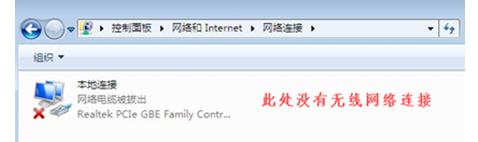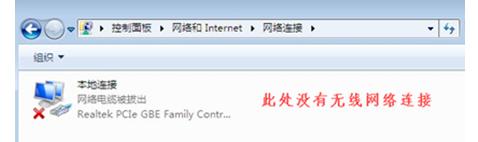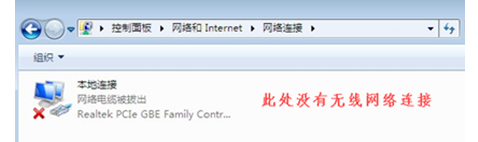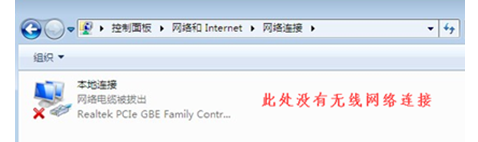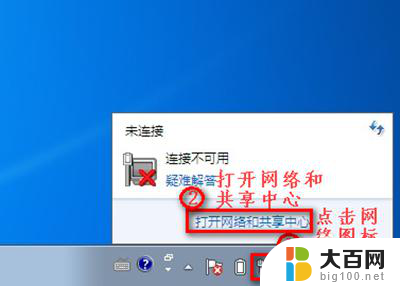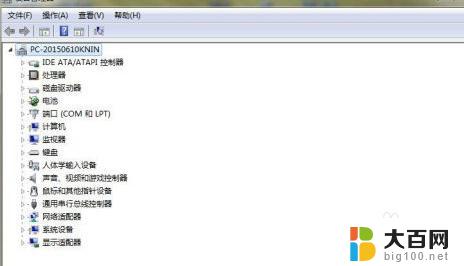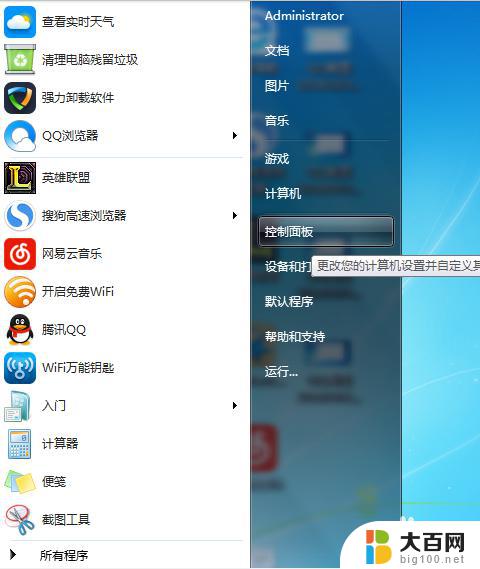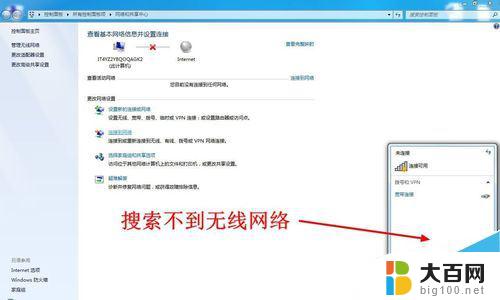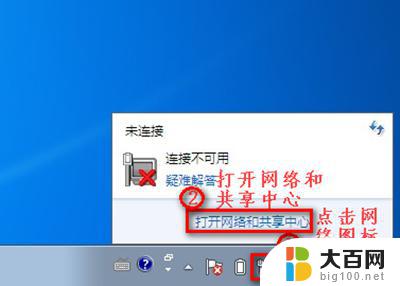windows7没有wifi选项 win7无线网络选项消失怎么办
更新时间:2023-09-11 15:12:28作者:xiaoliu
windows7没有wifi选项,在如今普遍使用Wi-Fi的时代,Windows 7作为一个受欢迎的操作系统,却存在着一些用户遇到的问题,其中一个主要问题就是在系统中找不到Wi-Fi选项,对于那些依赖无线网络的用户来说,这无疑是一个令人沮丧的困境。当我们的Windows 7系统中的无线网络选项消失时,我们应该如何应对呢?本文将为您提供一些解决方法和建议,帮助您重新找回Wi-Fi连接选项,让您可以继续畅享无线网络的便利。
操作方法:
1.当网络连接里面没有无线网络连接,我们按以下步骤操作。
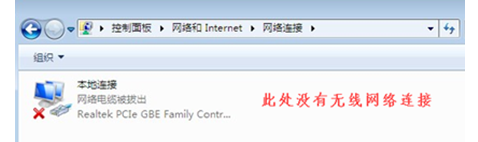
2.桌面上,右键“计算机”选择“管理”。
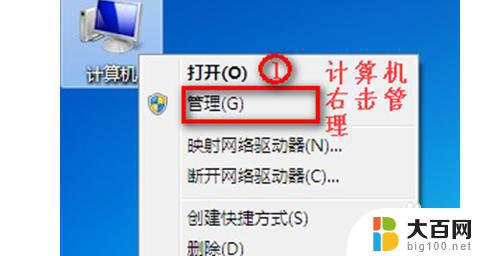
3.点击“设备管理器”,具体操作如图。
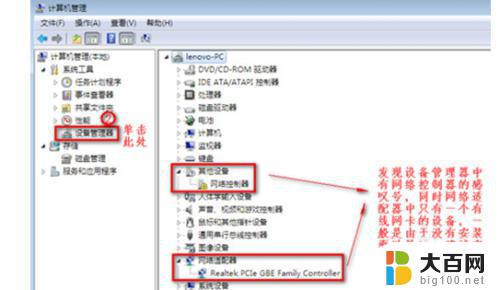
4.我们查看“网络适配器”的作用。
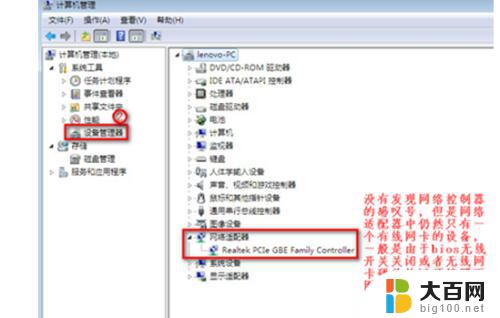
5.重启电脑后,连续按F2键进BIOS。Configuration页面Wireless LAN Support保证是Enabled状态,如果是Disabled状态如图进行更改。
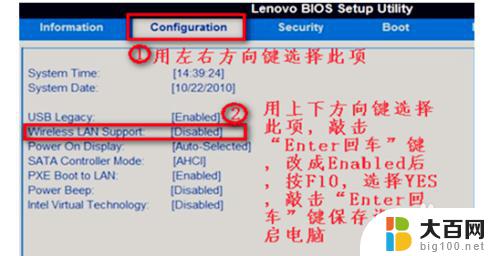
以上是关于Windows 7没有WiFi选项的全部内容,如果你遇到了这种情况,可以根据小编提供的操作来解决,非常简单快速,一步到位。